Cómo arreglar la cámara frontal o trasera del iPhone que no funciona
"Mi La cámara del iPhone 13 Pro no funciona¿Cómo puedo solucionar este problema? Los usuarios de iPhone pueden experimentar diversos problemas, como pantallas negras, pantallas que no responden o que la app Cámara simplemente deje de funcionar. Estos problemas pueden ser frustrantes, especialmente al capturar momentos importantes o tomar selfies. Este artículo explorará soluciones efectivas y consejos para solucionar problemas de la cámara en su iPhone o iPad rápidamente.
CONTENIDO DE LA PAGINA:
Parte 1: ¿Por qué la cámara del iPhone no funciona?
Hay varias razones por las que la cámara de tu iPhone parpadea y funciona mal, desde fallos de software hasta daños en el hardware, desde configuraciones conflictivas hasta almacenamiento insuficiente. Los principales factores incluyen:
1.Configuración incorrecta de la cámara.
2.Lente sucia.
3.Tu iPhone se queda atascado.
4.Software obsoleto.
5. Daños de hardware.
Parte 2: Cómo reparar la cámara del iPhone no funciona
Cuando tu cámara no funciona, puedes enfrentarte a varias situaciones. Las soluciones para cada problema son diferentes. A continuación, analizamos los problemas comunes de tu cámara y sus respectivas soluciones.
Escenario 1: La cámara del iPhone no se abre
Uno de los problemas más comunes con la cámara del iPhone es que no se abre o simplemente se ve una pantalla negra al iniciar la aplicación. En la mayoría de los casos, puedes solucionar este problema con las siguientes soluciones.
Solución 1: Retire la carcasa del teléfono

Si quieres proteger tu iPhone, debes usar una funda adecuada para tu modelo. Una funda inadecuada bloquea la lente y hace que la cámara del iPhone no funcione. La solución es sencilla: retira la funda.
Solución 2: Reinicia la aplicación de la cámara
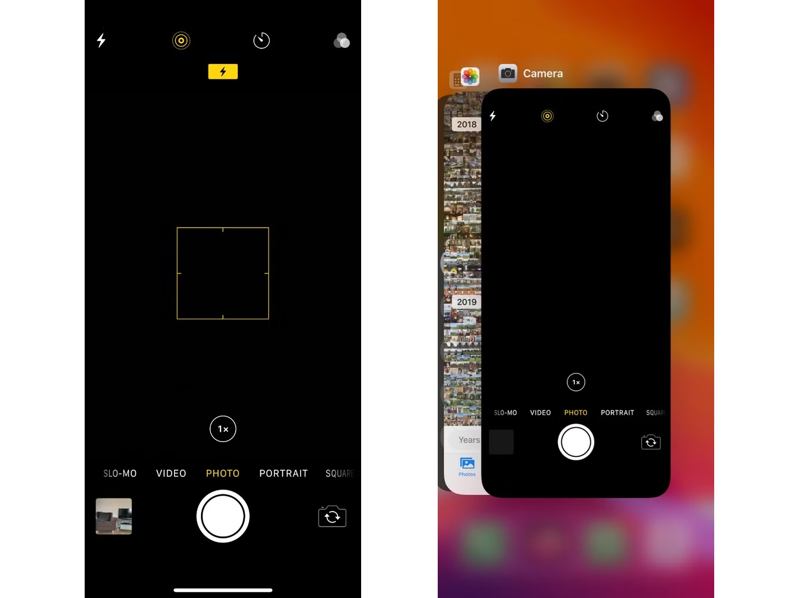
Paso 1. Accede al Selector de aplicaciones. En un iPhone sin botón de inicio, desliza el dedo hacia arriba desde la parte inferior. En un iPhone con botón de inicio, pulsa dos veces el Inicio .
Paso 2. Desliza el dedo hacia la izquierda y hacia la derecha para localizar la aplicación Cámara.
Paso 3. Tócalo y deslízalo hacia arriba para salir de la aplicación.
Paso 4. Luego, abre la aplicación Cámara en tu iPhone.
Solución 3: Reinicia tu iPhone

Paso 1. Mantenga pulsado el Lado or Potencia hasta que aparezca la pantalla de apagado.
Paso 2. Mueva el control deslizante hacia el lado derecho.
Paso 3. Espere unos minutos hasta que la pantalla se vuelva negra.
Paso 4. Sostenga el Lado or Potencia botón hasta que vea el logotipo de Apple.
Escenario 2: La cámara frontal del iPhone no funciona
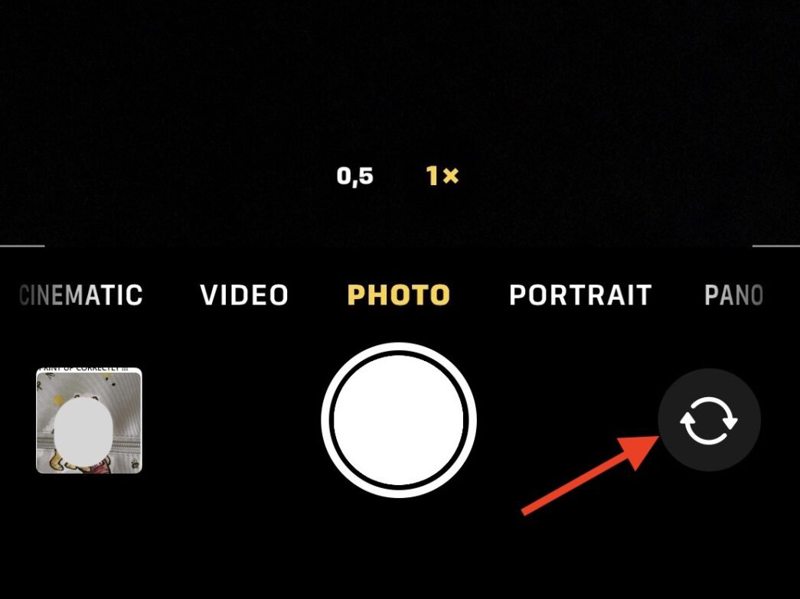
Si la cámara frontal de tu iPhone no funciona, toca el Switch Botón para usar la cámara trasera. Si las cámaras frontal y trasera del iPhone no funcionan, reinicia la app Cámara. Si solo la cámara frontal deja de funcionar, limpia la lente frontal en la parte superior de la pantalla. Si el problema persiste, debes reparar el dispositivo en una tienda autorizada.
Escenario 3: La cámara del iPhone sigue reenfocando
A veces, la cámara de tu iPhone se vuelve a enfocar constantemente o no lo logra. Si has quitado todas las fundas o protectores de tu dispositivo, puedes probar las siguientes soluciones para tomar fotos nítidas con tu iPhone.
Solución 1: Activar el enfoque automático
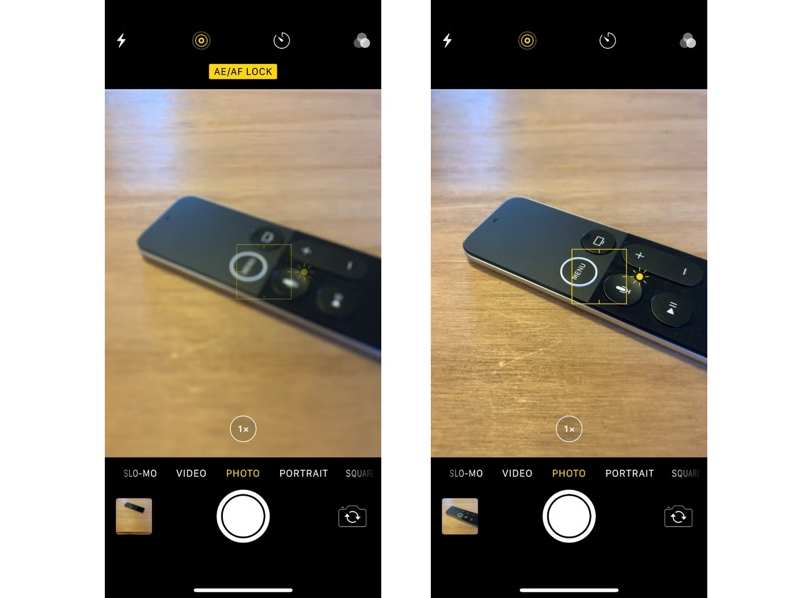
Si la app Cámara muestra AE/AF en la parte superior de la pantalla, significa que la cámara bloquea el enfoque y la exposición al tomar una foto. Toca un área vacía para activar el enfoque automático. La cámara debería enfocar el objeto automáticamente.
Solución 2: Mantenga el iPhone estable

Otra solución para arreglar la cámara del iPhone que no enfoca es mantener la mano firme al tomar una foto. Puedes sujetar el iPhone con ambas manos para mejorar la estabilidad. Además, puedes usar un trípode para mantenerlo firme al tomar fotos.
Escenario 4: La cámara del iPhone sigue parpadeando
Algunos usuarios informan que la cámara de su iPhone parpadea constantemente al tomar fotos, especialmente en el iPhone 13 y el iPhone 14. Esto puede ocurrir de forma aleatoria debido a fallos de software. Una de las principales causas es el modo macro.
Solución 1: Desactivar el modo macro
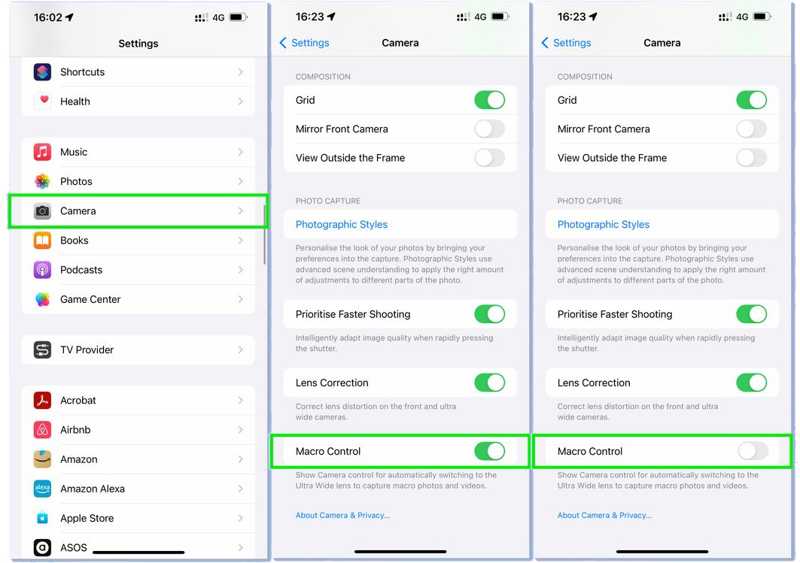
Paso 1. Abre el Configuración aplicación.
Paso 2. Visita la Cámara .
Paso 3. Desactivar Control de macros.
Solución 2: Cambiar la exposición

Paso 1. Ejecute la aplicación Cámara.
Paso 2. Toque la flecha blanca para expandir el panel de configuración.
Paso 3. Pulse el botón Ajustes de exposición .
Paso 4. Ajuste la exposición con el control deslizante hasta que la imagen parezca más evidente y las luces brillantes se atenúen.
Parte 3: Solución integral para solucionar el problema de la cámara del iPhone
Reparar la cámara del iPhone no es fácil, especialmente para la gente común. Afortunadamente, Apeaksoft iOS Recuperación del sistema Ofrece una solución integral. Detecta los problemas de software de la cámara de tu iPhone y los soluciona automáticamente.
Solución integral para reparar la cámara del iPhone de manera eficaz
- Repara la cámara del iPhone que no funciona con un solo clic.
- Ofrece múltiples modos para solucionar fallos de software.
- Disponible para una amplia gama de problemas de cámara.
- Admite los últimos modelos de iPhone, iPad y iPod.
Descarga segura
Descarga segura

Cómo arreglar la cámara del iPhone no funciona
Paso 1. Vincula tu iPhone y tu computadora
Ejecuta el mejor software de reparación de iPhone después de instalarlo en tu PC. Existe otra versión para Mac. Conecta tu iPhone y tu computadora con un cable Lightning. Elige... Recuperación del sistema de iOS y haz clic en el botón Empiece a promover la campaña Botón para detectar problemas de software.

Paso 2. Elige un modo
Haz clic en el botón Solución rápida gratis Modo para solucionar problemas de software rápidamente. Si no está disponible, pulsa Fijar. Luego, seleccione Modo estandar or Modo avanzado Dependiendo de su situación, y haga clic ConfirmarTenga en cuenta que el modo avanzado Restablecimiento de fábrica tu iPhone

Paso 3. Arreglar la cámara del iPhone que no funciona
A continuación, revise la información del dispositivo en la ventana. Seleccione la versión de iOS correcta y haga clic en el botón. Descargar para descargar el firmware. Si tiene el archivo de firmware, impórtelo desde su disco duro. Haga clic en el botón Siguiente Botón para comenzar a reparar la cámara del iPhone que no funciona de inmediato.

Conclusión
Este artículo ha explicado ¿Por qué no se abre la cámara del iPhone? Y cómo solucionar el problema rápidamente. Las soluciones comunes pueden resolver problemas relacionados con el enfoque, el parpadeo y más, pero requieren habilidades técnicas. Apeaksoft iOS System Recovery simplifica la resolución de problemas. Detecta automáticamente problemas de software en tu dispositivo, lo que lo convierte en la mejor opción para principiantes. Si tienes alguna otra pregunta sobre este tema, no dudes en dejar tu mensaje debajo de esta publicación.
Artículos Relacionados
Este artículo explica cómo solucionar rápidamente el problema de que es necesario habilitar iMessage para enviar este mensaje en un iPhone.
Si tu iPhone dice que no hay suficiente almacenamiento, sigue nuestra guía para verificar el espacio disponible y liberar espacio eliminando datos inútiles.
¿Cómo solucionar el problema de las notificaciones del iPhone? Este artículo presenta seis soluciones sencillas, desde revisar la configuración del iPhone hasta usar el software de recuperación del sistema iOS.
Que el Bluetooth del iPhone no funcione puede ser molesto. Por suerte, este problema se puede solucionar rápidamente. Primero, confirma que tengas activado el Bluetooth de tu iPhone.

